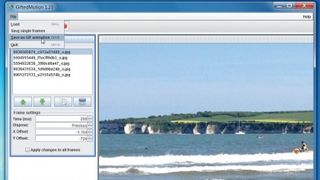
GiftedMotion으로 애니메이션 GIF 만들기
인터넷에서 시간을 보내면 웹 사이트에 있을 때 재생되는 짧은 애니메이션인 애니메이션 GIF를 본 적이 있을 것입니다.
자신만의 애니메이션 GIF를 만드는 것도 매우 쉽습니다. GiftedMotion은 웹사이트나 블로그에서 사용할 간단한 애니메이션을 만드는 훌륭한 도구입니다.
일반적인 GIF 파일 형식으로 애니메이션을 출력하므로 재생을 위해 별도의 소프트웨어가 필요하지 않습니다. 결과적으로 거의 모든 브라우저에서 표시될 수 있습니다.
또한 다양한 이미지 형식을 사용하여 PNG, JPEG/JPG, BMP 및 GIF 파일과 같은 애니메이션 걸작을 만들 수 있습니다.
이 튜토리얼에서는 GiftedMotion을 사용하여 이러한 애니메이션 중 하나를 결합하는 것이 얼마나 간단한지 보여줄 것입니다. 추가 보너스로 애플리케이션도 완전히 무료로 다운로드할 수 있습니다.
GiftedMotion은 여러 플랫폼에서 실행할 수 있는 Java 형식의 JAR 파일로 작동하므로 사용이 매우 쉽습니다. GiftedMotion의 약간의 맛만 있으면 이미지에 애니메이션을 적용할 수 있습니다.
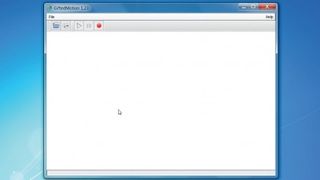
1. 앱 실행
웹 사이트에서 JAR 파일을 다운로드했으면 쉽게 찾을 수 있는 위치에 저장합니다. 이 예에서는 간단하게 하기 위해 데스크톱에 저장하기로 결정했습니다.
이제 그것을 두 번 클릭하면 애니메이션을 만들 수 있도록 정지 이미지를 로드할 이 빈 창이 표시됩니다. 여기서부터는 프로세스가 훌륭하고 신속합니다.
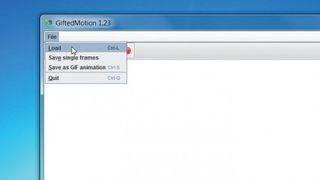
2. 파일 로드
이제 파일 메뉴로 이동하여 '로드'를 클릭합니다. 최종 애니메이션에 영향을 미치므로 이미지가 너무 커지는 것을 원하지 않습니다. 먼저 Paint.net 과 같은 응용 프로그램을 사용하여 이미지 크기를 조정해야 할 수 있습니다 .
여기에 있는 다른 옵션은 완성된 애니메이션의 저장을 처리하며, 이는 여러분이 직접 개발한 후에 다루게 될 것입니다.

3. 파일 선택
'로드'를 클릭하면 새 애니메이션에 필요한 파일을 가져올 수 있는 열기 대화 상자로 이동합니다. 하지만 작업에 적합한 이미지를 선택했는지 확인하십시오. [Shift]+[Ctrl]을 사용하여 한 번에 여러 파일을 선택할 수도 있습니다.
위에서 볼 수 있듯이 총 5개의 파일을 선택했습니다. 마지막으로 '열기'를 클릭하여 GiftedMotion에 이미지를 로드합니다.
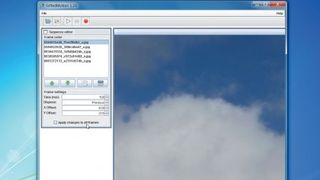
4. 시퀀스 변경
이제 기본 창에서 이미지 미리보기와 함께 이미지가 모두 Sequence Editor 화면에 로드되는 것을 볼 수 있습니다.
순서대로 이미지를 선택하고 위쪽 및 아래쪽 화살표를 사용하여 이미지가 재생되는 순서를 변경할 수 있습니다(오른쪽의 미리보기가 그에 따라 변경됨). 목록에 있는 이미지도 복사하고 제거할 수 있습니다.
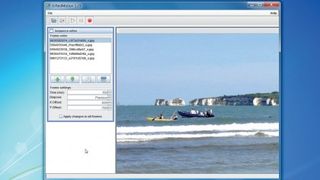
5. 위치 조정
순서가 변경되었으므로 이제 특정 이미지의 위치를 변경하겠습니다(자세한 내용은 이 단계와 다음 단계의 차이점 참조).
왼쪽 열에서 'X' 및 'Y' 오프셋 수치를 변경할 수 있지만 이것으로는 원하는 것을 얻기가 매우 어려우므로 이미지 자체를 드래그하는 것이 훨씬 더 나은 옵션입니다(위에서 볼 수 있음).

6. 기간 설정
다음으로 Sequence Editor 아래 상자에 프레임이 표시되는 기간을 변경하는 방법을 살펴보겠습니다. 기본값인 100ms는 그리 길지 않으므로 변경하는 것이 좋습니다.
각 프레임에 대해 서로 다른 지속 시간을 지정하거나 '모든 프레임에 변경 사항 적용' 확인란을 선택하여 애니메이션의 모든 프레임에 동일한 변경 사항을 추가할 수 있습니다.
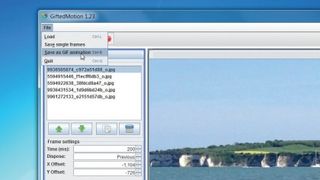
7. 애니메이션 저장
애니메이션을 제작하기 위해 처리할 필요는 없습니다. 파일을 저장하기만 하면 즉시 생성됩니다.
여기에서는 파일 메뉴를 열고 'GIF 애니메이션으로 저장' 옵션을 선택하여 출력합니다. 다음으로 표시되는 '다른 이름으로 저장' 상자를 사용하여 애니메이션을 저장할 위치를 선택합니다(다음 단계의 상자처럼 표시됨).
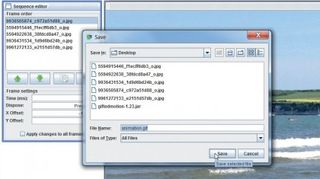
8. 이제 그냥 놀아요
GiftedMotion은 복잡한 작업을 매우 간단하게 만드는 애플리케이션의 좋은 예입니다. 애니메이션을 재생하려면 GIF 파일을 두 번 클릭하기만 하면 됩니다. 그러면 GIF 파일용 기본 프로그램이 해당 파일을 엽니다.
Internet Explorer일 가능성이 높지만 작동하지 않는 경우 Internet Explorer(또는 다른 웹 브라우저) 창으로 드래그하면 자동으로 실행됩니다.